白色(或灰色)荧幕意味著你的macOS或OSX不能啟動,因為系統的硬體或軟體有問題。如果您的Mac無法正常啟動,請嘗試以下快速提示來解决您的問題。
檢查一下你的周邊裝置
在你採取嚴厲措施並嘗試安全模式或其他措施之前,請關閉你的Mac電腦並斷開所有有線和無線(藍牙)周邊裝置的連線,除了鍵盤、滑鼠和任何需要重新啟動的裝置。
嘗試安全啟動
所有Mac OS和Mac OS X 10.2及進階版本都具有安全引導功能,包括磁碟檢查和修復。安全啟動會在硬碟上重建Mac的啟動數據庫,重新構建這個啟動資料庫通常可以解决您的Mac卡在白色荧幕上的問題。
- 首先,在安全模式下啟動Mac。為此,請關閉Mac。現在按住Shift鍵的同時按電源鍵打開電腦
- 當你看到蘋果標誌時,鬆開Shift鍵。
- Mac完全啟動後,正常重啓電腦,啟動期間不要按住任何鍵/按鈕。
- 一旦啟動並使用安全模式登入,第一件事就是清空垃圾桶!
- 清空垃圾檔案後,打開硬碟上的Finder資訊視窗(默認名稱為Macintosh HD,除非您給它起了不同的名稱)
- 驗證此硬碟機是否至少有10 GB的可用空間
- 如果您的Mac電腦沒有10 GB的可用空間,請將一些最大的檔案移動到另一個驅動器。
- 查找視頻檔案和影像檔案,因為這些檔案往往是您最大的,並且易於移動。
- 一旦將這些檔案從硬碟移到另一個位置,請將它們從Macintosh HD中刪除並再次清空垃圾桶。
- 根據需要重複此操作,直到Macintosh HD上至少有10 GB的可用空間。
- 一旦達到10GB,正常重啓。
在恢復模式下運行磁片實用程式
- 按住電源按鈕幾秒鐘,關閉Mac。
- 打開Mac電腦,按住命令鍵和R鍵,直到看到Apple徽標。
- macOS和OS X Recovery僅適用於運行v10.7或更高版本的Mac。對於舊型號,請使用Internet恢復模式(Command+Option+R)或mac的恢復磁片並從DVD驅動器啟動。
- 然後您應該看到一個Mac OS X實用程式或Mac OS實用程式視窗。
- 選擇磁片實用程式,按一下macOS或OS X硬碟,然後選擇驗證/修復磁碟。
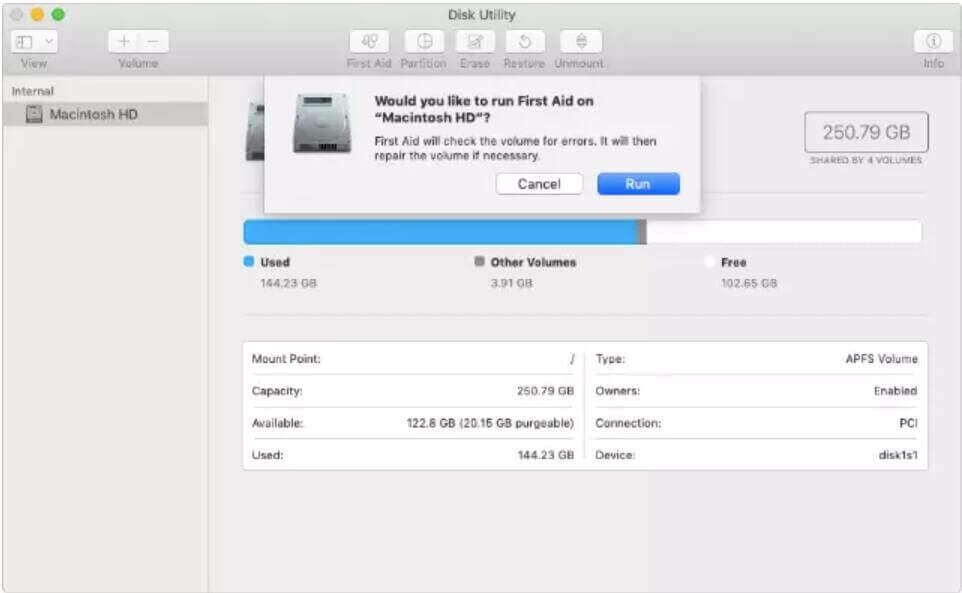
- 如果磁碟實用程式報告卷不可修復,則需要更換驅動器。